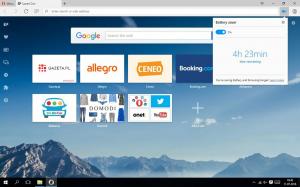HiDPI тема за икони за LibreOffice
LibreOffice не се нуждае от представяне. Този офис пакет с отворен код е де-факто стандартът за Linux, както и добра алтернатива за Windows потребители, които могат да правят с основно редактиране без сложното форматиране и раздуване на функции на Microsoft офис. Безплатната цена е още една убийствена функция на LibreOffice.
Ако имате екран HiDPI, определено сте забелязали, че иконите в лентата с инструменти изглеждат неправилно мащабирани и замъглени, когато използвате пакета LibreOffice.
Коренът на проблема е, че липсват набори от икони HiDPI. Докато самото приложение поддържа HiDPI екрани перфектно, иконите, включени в приложението, са предназначени за класически 96 DPI екрани. Трудно е да се намери заместител за тях, но успях да намеря поне една тема, която изглежда прилично на екран HiDPI.
Темата е достъпна на страницата на автора в GitHub, ТУК.
Авторът го описва по следния начин.
images_breeze_svg_hidpi
(https://cgit.freedesktop.org/libreoffice/core/), просто хакнах, за да работи.
SVG бриз икони, които работят с LibreOffice на HiDPI екран, цялата работа идва от https://cgit.freedesktop.org/libreoffice/core/tree/icon-themes/breeze_svgЗа да работи SVG, целевата инсталация на LibreOffice трябва да съдържа промените, обяснени в https://listarchives.libreoffice.org/global/design/msg07988.html (поддръжка на SVG икони).
Какво е различно от оригиналния набор от икони:
- Изрежете всички SVG изображения, като използвате svgclip от https://github.com/skagedal/svgclip:
намирам. -type f -exec svgclip.py {} -o {} \;- Адаптирайте links.txt, за да получите SVG изображенията въз основа на https://cgit.freedesktop.org/libreoffice/core/tree/icon-themes/breeze/links.txt и заместване на завършващ PNG със SVG навсякъде:
sed -i '%s/\.png$/.svg/g' links.txt
Ето как да инсталирате набора от икони.
За да получите тема на иконите HiDPI за LibreOffice, направете следното.
- Изтеглете иконите в този ZIP архив с помощта на следната връзка.
- Разархивирайте го във всяка папка.
- Опаковайте съдържанието БЕЗ главната папка, за да получите следната структура на папките в ZIP архива.
images_breeze_svg_hidpi.zip/links.txt
images_breeze_svg_hidpi.zip/images_breeze_svg_hidpi/links.txt
- Поставете zip архива, който сте създали в следната папка.
В Linux:/usr/lib/libreoffice/share/config
В Windows:
C:\Program Files\LibreOffice 5\share\config
- Рестартирайте LibreOffice и изберете нова тема под Инструменти - Опции - Изглед. Изберете набора от икони breeze_svg_hidpi.
Съвет: За да спестите времето си, можете да изтеглите моя готов за използване файл, който създадох за себе си.
Изтеглете HiDPI тема за икони за LibreOffice
Ето няколко екранни снимки.
Windows:
Linux:
За съжаление няма тема, която да изглежда добре с тъмния външен вид на GTK+ 3 на Linux. Така че, ако използвате някаква черна тема в Linux, тази тема не е подходяща за вас.